Rückgängig machen und Wiederholen von Text in Android und eine ganze Menge mehr
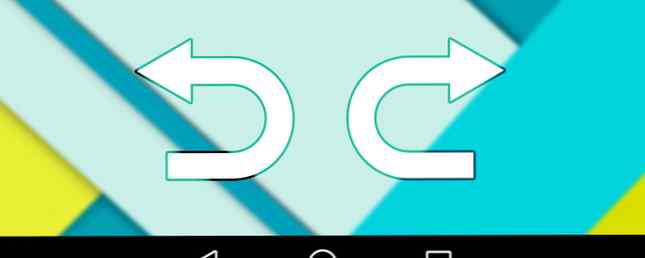
Android ist ein brillantes mobiles Betriebssystem, das jedoch nicht ohne Mängel ist. Selbst 7 Jahre nach dem Start gibt es kein grundlegendes Element: die Möglichkeit, Text rückgängig zu machen und wiederherzustellen. Eine nette kleine App ist hier, um das zu beheben. Treffen Sie die Eingabe+.
Können Sie sich vorstellen, Strg + Z und Strg + Y nicht zu verwenden? Dies sind einige der ultimativen Tastaturkürzel für Windows Windows-Tastenkombinationen 101: Das ultimative Handbuch Windows-Tastenkombinationen 101: Das ultimative Handbuch Tastenkürzel können Ihnen Stunden ersparen. Beherrschen Sie die universellen Windows-Tastenkombinationen, Tastatureingaben für bestimmte Programme und einige weitere Tipps, um Ihre Arbeit zu beschleunigen. Weiterlesen . Android verfügt jedoch nicht über eine integrierte Methode, um versehentlich gelöschten Text abzurufen oder zur ursprünglichen Version des von Ihnen umgeschriebenen Texts zurückzukehren.
Eingabe + ist eine kostenlose App, die diese Lücke füllen soll, mit einer kostenpflichtigen Version für zusätzliche Funktionen.
Wie sicher ist die Eingabe?+?

Nachdem Sie die App aus dem Google Play Store heruntergeladen und installiert haben, müssen Sie ihr zunächst die Berechtigung für die Android-Einstellungen für Barrierefreiheit erteilen. Natürlich machen Sie sich wahrscheinlich Sorgen, dass Ihre Daten an einen Remote-Server gesendet werden. Keine Sorge, Eingabe + hat keinen Zugriff auf das Web, es ist eine lokale App.
Bei der Eingabe von + werden standardmäßig keine Kennwörter überwacht. Sie können also sicher sein, dass Ihre wichtigen Daten nicht gespeichert werden. Wenn Sie möchten, dass Passwörter gespeichert werden. Die besten Passwort-Manager für Android im Vergleich Die besten Passwort-Manager für Android im Vergleich Passwörter sind schwer zu merken, und es ist unsicher, nur einige wenige Passwörter zu speichern. Lassen Sie diese Apps Ihre Passwörter gut und sicher halten! Lesen Sie mehr, es gibt eine Möglichkeit, dies zu tun.

Außerdem können Sie Apps zu einer Blacklist hinzufügen. Jede App in der schwarzen Liste wird nicht durch Eingabe überwacht+.
Pro-Tipp: Um auf der sicheren Seite zu sein, schalten Sie den Zugang zum Google Play Store aus. Beim Play Store werden häufig Informationen wie Kreditkartendaten, Kennwörter und andere persönliche Daten abgefragt.
Schließlich können Sie Ihre Zeitleiste (dazu später mehr) mit einer PIN sperren, um sicherzustellen, dass niemand Ihre gespeicherten Wörter sehen kann.
Noch etwas: Die Eingabe + funktioniert mit Ihrer vorhandenen Tastatur-App. Welche alternative Tastatur für Android? Was ist die beste alternative Tastatur für Android? Was ist die beste alternative Tastatur für Android? Wir schauen uns einige der besten Keyboards im Play Store an und testen sie. Wenn Sie Mehr lesen, verwenden Sie +, um den Text lokal abzuspeichern, damit Sie ihn wieder aufrufen können.
Wie Eingabe + funktioniert
Sobald die Eingabe ausgeführt wird, wird dies als kleines blaues, schwebendes Symbol in der Nähe der Tastatur angezeigt. Die App erfasst alles, was Sie eingeben und alles, was Sie bearbeiten. Alles geschieht im Hintergrund und Sie müssen sich nicht darum kümmern, bis Sie das, was Sie geschrieben haben, rückgängig machen oder wiederholen müssen. Tippen Sie in diesem Fall auf das schwebende Symbol, und Eingabe + wird als Popup-Fenster angezeigt.

Rückgängig machen und Wiederholen: Tippen Sie auf die Pfeile Rückgängig oder Wiederholen, um den zuletzt eingegebenen Text zu finden. Dadurch werden alle wichtigen Änderungen an dem von Ihnen eingegebenen Text gespeichert, sodass Sie möglicherweise mehrere Mal tippen müssen, um den richtigen Text zu erhalten, aber hey, es ist besser, als eine lange E-Mail erneut einzugeben, oder? Außerdem funktioniert es für alle Apps. Etwas, das Sie in einer Google Mail-Nachricht geschrieben und gelöscht haben, könnte dann in einer Textnachricht verwendet werden.

Suchen und Ersetzen: Die Eingabe von + hat auch eine integrierte Funktion zum Suchen und Ersetzen bestimmter Wörter oder Ausdrücke im gerade bearbeiteten Text. Es ist nicht so leistungsfähig wie in einigen Windows-Apps, Wörter in mehreren Dateien zu finden und zu ersetzen. Wie man Wörter in mehreren Dateien sucht und ersetzt. Wie man Wörter in mehreren Dateien sucht und ersetzt. Was tun Sie, wenn Sie ein einzelnes Wort in Dutzenden oder sogar in nur einem Wort ersetzen müssen Tausende von Textdateien? Sie bleiben ruhig und laden Notepad ++ oder Text ersetzen herunter, um die Arbeit in Sekunden zu erledigen. Lesen Sie mehr, aber es ist besser als nichts! Wieder funktioniert es genauso, wie Sie es erwarten würden.
Einfügen aus der Zwischenablage: Die Eingabe von + Pro (ein In-App-Kauf von 1,49 US-Dollar, der derzeit auf 0,99 US-Dollar reduziert wurde) funktioniert auch mit Clip Stack, um die Funktionen zum Kopieren und Einfügen zu verbessern. So verbessern Sie die Copy & Paste-Funktionalität auf Android Mehr als eine Sache gleichzeitig kopieren und einfügen? Ich wünschte, Sie hätten schnellen Zugriff auf bestimmte Phrasen, die Sie einfügen könnten? Diese Apps haben Sie abgedeckt und noch mehr. Weiterlesen . Clip Stack ist ein Zwischenablage-Manager, der mehrere Textblöcke kopiert und speichert.
Warum Sie einen Dollar bezahlen sollten
Die Eingabe von + Pro kostet nur einen Dollar, aber die hinzugefügte Funktionalität ist viel mehr wert. Mit dem Pro-Upgrade erhalten Sie:

Zeitleiste: Bei Eingabe von + wird fast alles, was Sie eingeben, in einer Zwischenablage gespeichert, nach Datum geordnet und mit einem App-Symbol versehen, damit Sie wissen, wo Sie es geschrieben haben. Allein dieser Zeitrahmen ist diesen Dollar wert, da er mir in nur zwei Stunden schon zwei Mal große Mühen erspart hat. Es ist wie Lazarus in Ihrem Android.

Clip Stack: Wie bereits erwähnt, wird die Clip Stack-Funktion mit dem Pro-Upgrade geliefert und ist brillant. Sie müssen natürlich Clip Stack installieren, eine großartige App, die sich in Ihrer Benachrichtigungsleiste befindet und alles, was Sie kopieren, verfolgt.
Die Probleme bei der Eingabe+

Das heißt nicht, dass die Eingabe + fehlerfrei ist. Auch wenn Sie einen Dollar bezahlen, seien Sie bereit für ein paar Enttäuschungen.
Es funktioniert nicht mit Apps, die WebView verwenden, wie z. B. Google Chrome oder den beiden großen Office-Suiten für Android, Google Docs und Microsoft Office. Microsoft Office Für Android vs. Google Docs: Welche ist besser? Microsoft Office für Android vs. Google Text & Tabellen: Welches ist besser? Weiterlesen . Der Entwickler sagt im Play Store, dass er daran arbeitet, dieses Problem zu beheben.
Das schwebende Symbol wird nur angezeigt, wenn Ihre Tastatur in einem Textfeld aktiviert wird. es kann immer noch nervig sein. Zum Beispiel ist es direkt am “Senden” Schlüssel für mehrere IM-Apps. In den Einstellungen der App können Sie die Transparenz dieses Symbols anpassen. Tippen und halten Sie, um das schwebende Symbol zu verschieben.
Pro-Tipp: Wenn Sie Swype verwenden, setzen Sie das Symbol auf den Swype-Einstellungsschlüssel. Sie verwenden es nicht oft und auf diese Weise stört das Symbol sonst nicht.
Ich wünschte wirklich, die Eingabe hätte die Möglichkeit, im Benachrichtigungsbereich zu laufen, wie dies bei Clip Stacks der Fall ist, anstatt dieses konstante Symbol zu benötigen.
Holen Sie sich Eingabe+
Mit allem, was gesagt und getan wurde, ist dies immer noch die einzige App, die das Rückgängigmachen und Wiederherstellen in Android, Suchen und Ersetzen von Funktionen sowie einen hübschen Zwischenablagen-Manager in einem Gerät bietet. Sie können das Rückgängig machen / Wiederherstellen und Suchen / Ersetzen versuchen, indem Sie die kostenlose App (keine Anzeigen) herunterladen und dann entscheiden, ob Sie für weitere Funktionen bezahlen möchten, wenn Sie möchten.
Herunterladen: Eingabe + für Android (kostenlos | $ 0.99 für Pro)
Welche Kernfunktionen fehlen in Android??
Rückgängig machen / Wiederholen ist ein ziemlich großer Fehler in Android. Denken Sie daran, dass iOS dies ebenso wie Windows integriert hat. Welche anderen Hauptfunktionen vermissen Sie bei Android??
Erfahren Sie mehr über: Android-Anpassung, WhatsApp.


